|
<< 目次を表示 >> ページ位置: Enterprise Architectの操作 > プロジェクトオプション > ベースライン
|
|
<< 目次を表示 >> ページ位置: Enterprise Architectの操作 > プロジェクトオプション > ベースライン
|
ベースライン機能を利用すると、パッケージの内容の「スナップショット」を保存することができます。この保存先は通常は開いているプロジェクト内となりますが、Proクラウドサーバ上のパッケージリポジトリに保存することもできます。この設定は、プロジェクトオプションの「ベースライン」タブから実行します。
ベースラインの情報をパッケージリポジトリに保存する場合には、以下の設定が必要です。
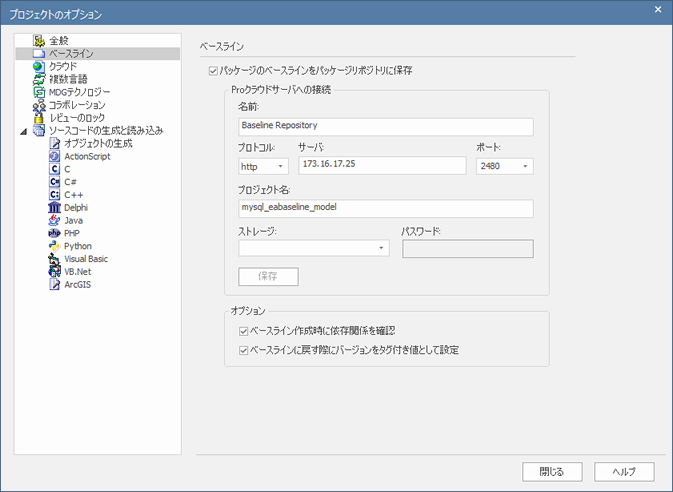
Proクラウドサーバやパッケージリポジトリについての情報が不明な場合には、Proクラウドサーバの管理者に確認してください。既に定義済みのストレージを利用する場合でストレージにパスワードが設定されている場合には、パスワードの情報も必要です。
利用手順:
リボン |
ホーム > 設定 > オプション > プロジェクト > ベースライン |
設定項目
項目 |
説明 |
パッケージのベースラインをパッケージリポジトリに保存 |
既定の設定では、ベースラインの情報は利用しているプロジェクト自身に保存されます。このチェックボックスにチェックを入れていない場合には、ベースライン機能の動作は「ベースライン」のページをご覧ください。
Proクラウドサーバ上のパッケージリポジトリにベースラインを保存する場合には、この項目にチェックを入れてください。Proクラウドサーバへの接続のパネル内の各項目が設定可能になります。
この設定が有効になっている場合には、ベースラインの機能を実行する場合には「パッケージリポジトリ - ベースライン」のタブが開きます。このタブの詳細は「パッケージリポジトリでのベースラインの管理」のページをご覧ください。 |
Proクラウドサーバへの接続 |
|
名前 |
接続するProクラウドサーバの名前を入力します。ただし、この名前は「パッケージリポジトリ - ベースライン」のタブでの表示にのみ利用されますので、Proクラウドサーバの名前やプロジェクト名に一致する必要はありません。 |
プロトコル |
Proクラウドサーバへの通信プロトコルを指定してください。プロトコルを指定すると、ポート番号の値も変わります。 |
サーバ |
Proクラウドサーバのサーバ名を名前かIPアドレスで入力してください。 |
ポート |
Proクラウドサーバとの通信ポートを必要に応じて変更してください。httpを選択した場合は80が、httpsを選択した場合には443が既定値として設定されます。 |
プロジェクト名 |
Proクラウドサーバに定義されているプロジェクト名を指定してください。 |
ストレージ |
名前・プロトコル・サーバ・ポート・プロジェクト名の設定が完了すると、このストレージのドロップダウンリストが有効になります。指定した環境に存在するパッケージリポジトリのストレージを指定できます。
指定した情報でProクラウドサーバに接続できない場合には、その旨のエラーがこの段階で表示されます。
接続が成功すると、ドロップダウンリストには定義済みのストレージの名前が表示されます。既存のストレージを利用する場合には、利用するストレージ名を選択してください。
あるいは、「ストレージの新規作成」を選択して新しくストレージを作成することもできます。この項目を選択すると、ストレージの作成のためのダイアログが開きます。必要な情報を設定すると、その名前がドロップダウンリストで選択された状態になります。
なお、ストレージを作成するためのパスワードを設定することもできます。ストレージの作成時にパスワードの入力が必要になる場合もあります。 (参考:初期設定と管理、リポジトリのパスワードの設定) |
パスワード |
指定したストレージにパスワードが設定されている場合には、そのパスワードを指定してください。正しいパスワードを指定することで、ベースラインの情報をストレージに保存できるようになります。
注意: ストレージのパスワードとしては、読み書きのできるパスワードと読み取りのみのパスワードが存在します。このパスワードに応じて以下のように動作します。
(参考:初期設定と管理) |
保存 |
このボタンを押すと、設定内容を保存できます。 |
編集 |
設定内容を正しく保存できた場合には、保存ボタンは編集ボタンに変わります。編集ボタンを押すことで、既存の設定内容を編集できます。 |
オプション |
|
この項目にチェックを入れると、ベースラインの作成時に他のパッケージとの依存関係を確認します。具体的には、他のパッケージに含まれる要素がダイアグラム内に配置されていないかどうかを確認します。 他のパッケージとの依存関係が見つかった場合には、そのパッケージの名前とGUIDをベースライン情報内に保持します。この情報は、「パッケージリポジトリ - ベースライン」のタブの「依存」のタブ内に表示されます。
なお、このチェックボックスにチェックを入れた場合に依存関係チェックは、完全チェックになります。 |
|
ベースラインに戻す際にバージョンをタグ付き値として設定 |
この項目チェックを入れると、ベースラインからパッケージを取得する場合にベースラインのバージョンをタグ付き値としてパッケージに追加し、保持します。 |